Trong kỷ nguyên số, việc tạo ra các video chất lượng cao và kịp thời là yếu tố then chốt để một nhà sáng tạo nội dung thành công. Với vai trò là một “one-person team” (đội ngũ một người), tôi phải thực hiện nhanh chóng và hiệu quả từ khâu quay hình đến chỉnh sửa và tải lên. Dù khó có thể can thiệp nhiều vào quá trình quay, tôi đã nhận ra rằng việc tối ưu hóa quy trình biên tập video có thể tăng tốc đáng kể tiến độ công việc.
Không chỉ đơn thuần là sử dụng phần mềm chỉnh sửa video phù hợp hay sắp xếp gọn gàng các tệp tin thô, có những thủ thuật cụ thể mà tôi đã học được qua nhiều năm đã giúp tôi biên tập video một cách hiệu quả hơn. Nếu bạn là một biên tập viên video và muốn công việc của mình trở nên dễ dàng hơn, dưới đây là năm mẹo tôi thường xuyên áp dụng để tăng tốc quy trình làm việc và đạt được những bản chỉnh sửa sắc nét với nỗ lực tối thiểu.
1. Gán phím tắt cho chuột: Giảm thiểu thao tác, tăng tốc độ chỉnh sửa
Ít lần nhấn phím hơn, tối ưu thao tác
 Các nút bên cạnh của chuột Logitech MX Master 3
Các nút bên cạnh của chuột Logitech MX Master 3
Tôi chủ yếu sử dụng chuột Logitech MX Master 3 nhờ thiết kế công thái học vượt trội. Tuy nhiên, nó còn mang lại một loạt lợi thế bổ sung dưới dạng các nút có thể tùy chỉnh. Mặc định, các nút này thường được dùng để quay lại hoặc tiến tới trong trình duyệt, thay đổi tốc độ cuộn, v.v. Nhưng tôi đã thay đổi chức năng của chúng đặc biệt trong Premiere Pro – ứng dụng chỉnh sửa mà tôi lựa chọn. Điều này không quan trọng lắm, vì bạn có thể thay đổi cách gán nút cho dù bạn sử dụng trình chỉnh sửa nào.
Ngay khi tôi mở Adobe Premiere Pro, các nút trên chuột của tôi được gán các phím tắt khác nhau như cắt, thêm chuyển cảnh, công cụ chọn, thêm văn bản, v.v. Điều này đã giảm đáng kể thời gian tôi phải chuyển đổi giữa chuột và bàn phím trong khi chỉnh sửa. Tôi không cần tìm kiếm các công cụ này trên màn hình, cũng không cần nhấc tay khỏi chuột để kích hoạt công cụ liên quan bằng bàn phím. Ngoài ra, MX Master 3 còn có một bánh xe cuộn ngang giúp phóng to và thu nhỏ dòng thời gian. Khi chỉnh sửa một video dài, việc sử dụng các phím tắt chuột giúp bạn tiết kiệm rất nhiều thời gian, và hiệu quả này sẽ nhân lên mỗi khi bạn biên tập. Ngay cả khi bạn không có cùng loại chuột, bạn vẫn có thể sử dụng các công cụ như BetterMouse để gán lại chức năng cho các nút chuột của mình.
2. Phân bổ không gian màn hình thông minh: Nâng cao tầm nhìn tổng quan
Tận dụng màn hình phụ hoặc màn hình siêu rộng
 Giá đỡ màn hình kép Insignia
Giá đỡ màn hình kép Insignia
Bên cạnh phím tắt chuột, yếu tố lớn tiếp theo giúp tăng tốc quá trình chỉnh sửa của tôi là tối ưu hóa không gian màn hình. Trước đây, tôi thường để chương trình chỉnh sửa chiếm toàn bộ màn hình. Mặc dù điều này giúp hiển thị một phần lớn dòng thời gian, nhưng cửa sổ xem trước (preview window) lại khá nhỏ, và tôi phải mở trình quản lý tệp tin (file explorer) mỗi khi muốn nhập một đoạn clip. Tôi nhận ra rằng điều này đang lãng phí khá nhiều thời gian của mình.
Vì vậy, tôi quyết định sắp xếp lại các thành phần trên màn hình. Tôi có một màn hình siêu rộng (ultrawide monitor), vì thế tôi đã tận dụng không gian chiều ngang hiệu quả hơn. Tôi gắn chương trình chỉnh sửa vào một bên màn hình, nghĩa là nó chiếm một nửa màn hình. Đối với nửa còn lại, tôi đặt cửa sổ xem trước ở góc trên bên phải để có thể xem các chỉnh sửa của mình theo thời gian thực, và góc dưới bên phải là trình quản lý tệp tin hoặc bất kỳ tài liệu tham khảo nào tôi đang sử dụng. Điều này giúp tôi tiết kiệm vài cú nhấp chuột mỗi khi chỉnh sửa. Bạn thậm chí có thể sắm một màn hình phụ giá rẻ để tham khảo hoặc xem trước phương tiện của mình.
3. Sử dụng ổ cứng SSD gắn ngoài: Giải pháp cho vấn đề dung lượng thấp
Khắc phục hạn chế bộ nhớ trong
 Ổ cứng SSD di động Samsung T7 Shield màu xanh dương cùng cáp USB C
Ổ cứng SSD di động Samsung T7 Shield màu xanh dương cùng cáp USB C
Nhiều người có thể lầm tưởng rằng việc chỉnh sửa video thông qua ổ cứng SSD gắn ngoài có thể không đủ nhanh, hoặc có thể dẫn đến hiện tượng lag hay giật hình. Tuy nhiên, điều đó hoàn toàn không đúng. Tôi chỉnh sửa tất cả các video của mình trực tiếp từ một ổ SSD gắn ngoài Samsung T7. Nó gần như mang lại tốc độ của NVMe, vì vậy bạn sẽ không gặp bất kỳ vấn đề nào khi chỉnh sửa. Tôi khuyên bạn nên sử dụng ổ SSD gắn ngoài khi chỉnh sửa video, đặc biệt nếu bộ nhớ trong của máy tính bạn đang thấp.
Khi bộ nhớ trong của máy tính thấp, máy tính của bạn có xu hướng chạy chậm hơn một chút. Hơn nữa, một số phần của bộ nhớ trong cũng có thể được sử dụng làm bộ nhớ ảo (swap memory). Vì vậy, nếu bạn không muốn gây tắc nghẽn bộ nhớ, tốt nhất là sử dụng ổ SSD gắn ngoài cho tất cả các tác vụ chỉnh sửa của mình.
4. Dùng miếng phủ bàn phím tích hợp phím tắt: Không cần ghi nhớ phức tạp
Dễ dàng tiếp cận các phím tắt quan trọng
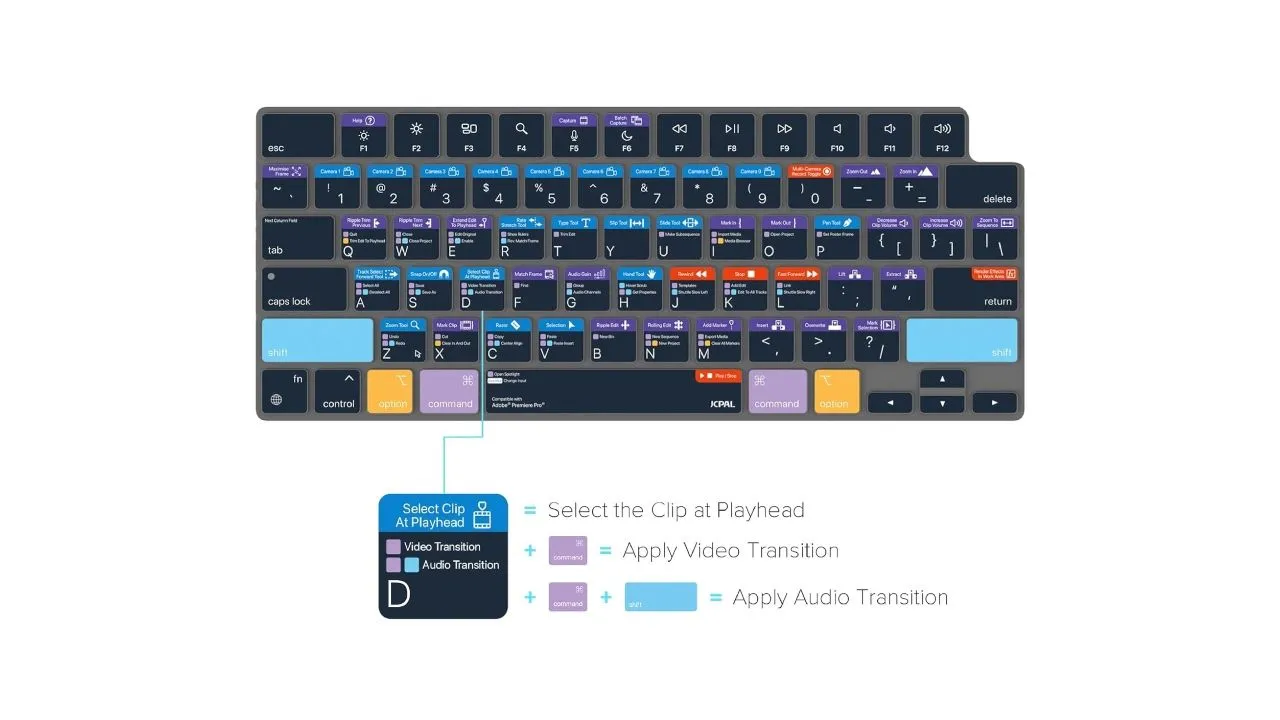 Miếng phủ bàn phím Mac với các phím tắt được in sẵn cho phần mềm chỉnh sửa video
Miếng phủ bàn phím Mac với các phím tắt được in sẵn cho phần mềm chỉnh sửa video
Một phần lớn công việc chỉnh sửa video là sử dụng các phím tắt bàn phím để thực hiện các chức năng nhất định. Bạn không thể lúc nào cũng tìm kiếm tùy chọn chính xác thông qua tất cả các menu, vì vậy phím tắt bàn phím là cách tốt nhất để kích hoạt chức năng cần thiết một cách nhanh chóng. Tuy nhiên, với rất nhiều tính năng và tùy chọn, việc ghi nhớ tất cả các phím tắt cho hàng trăm công cụ khác nhau có thể trở nên khó khăn. Có một thủ thuật bạn có thể sử dụng để kích hoạt các phím tắt mà không cần nhớ phím nào làm gì.
Nếu bạn có MacBook, bạn có thể mua một miếng phủ bàn phím (keyboard overlay) đặt lên trên bàn phím của mình và liệt kê tất cả các phím tắt khác nhau. Những miếng phủ này có sẵn cho nhiều phần mềm chỉnh sửa khác nhau. Vì vậy, cho dù bạn sử dụng Final Cut Pro, Adobe Premiere Pro hay DaVinci Resolve, bạn đều có thể tìm thấy miếng phủ phù hợp cho bàn phím Mac của mình. Sau đó, bạn chỉ cần liếc nhìn bàn phím, tìm đúng phím và kích hoạt phím tắt mà không cần ghi nhớ tổ hợp phím.
5. Tùy chỉnh giao diện phần mềm: Sắp xếp theo phong cách riêng
Di chuyển các bảng điều khiển linh hoạt
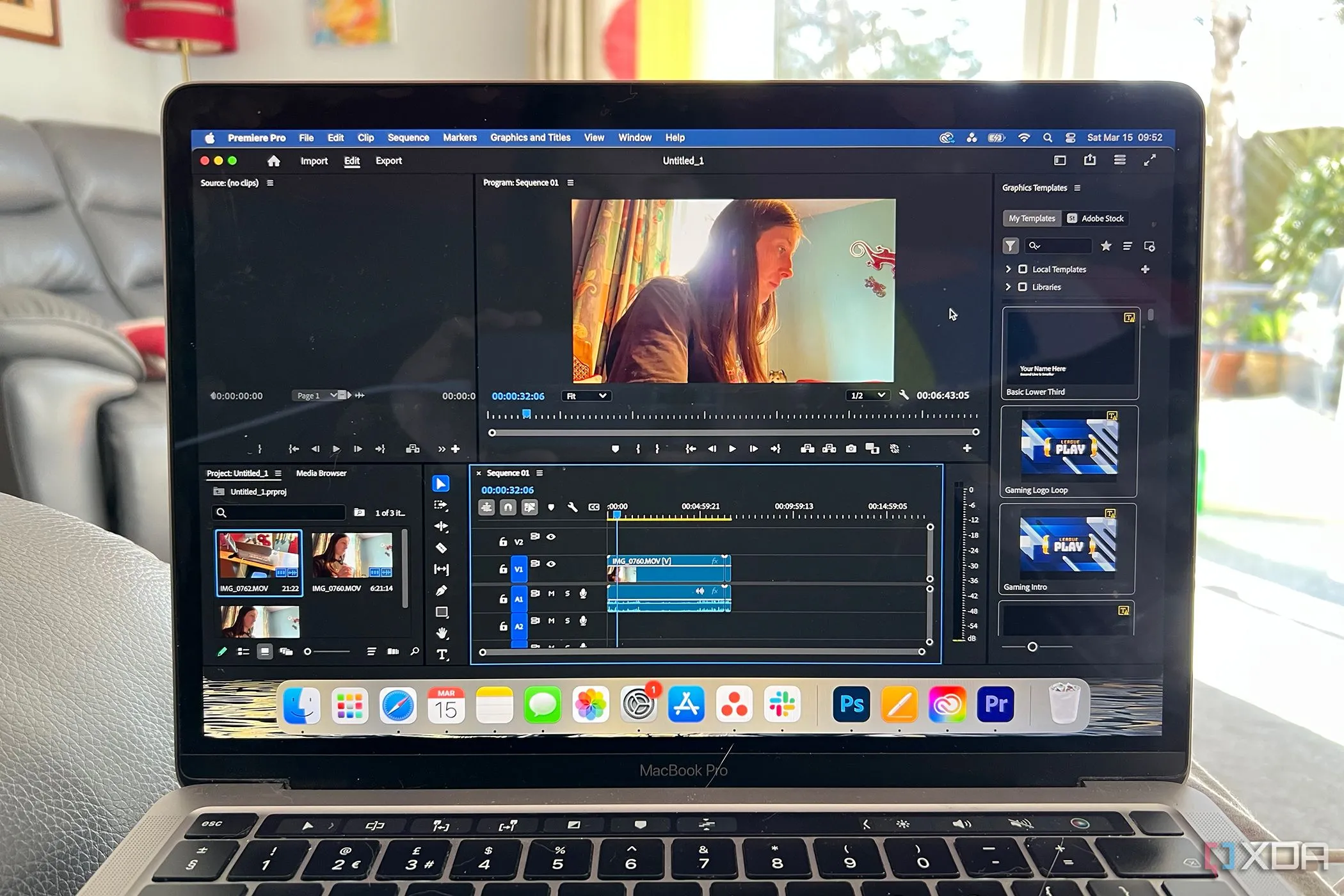 Giao diện Adobe Premiere Pro trên MacBook Pro, minh họa khả năng tùy chỉnh UI linh hoạt
Giao diện Adobe Premiere Pro trên MacBook Pro, minh họa khả năng tùy chỉnh UI linh hoạt
Nhiều người dùng có thể không nhận thức được rằng bạn có thể tùy chỉnh tất cả các yếu tố khác nhau trong giao diện người dùng (UI) của trình chỉnh sửa video. Nếu bạn không thích vị trí hiện tại của một thanh công cụ, bạn có thể kéo và thả nó sang nơi khác. Tương tự, nếu bạn muốn cửa sổ Effect Controls lớn hơn và tách biệt khỏi sự lộn xộn, bạn cũng có thể làm điều đó.
Tùy thuộc vào phần mềm chỉnh sửa video bạn sử dụng, hãy tìm hướng dẫn để di chuyển và sắp xếp lại các thanh menu và các phần khác nhau. Bạn thường sẽ tìm thấy hướng dẫn này trong phần Trợ giúp (Help) hoặc Hỗ trợ (Support) của chương trình.
Nâng tầm chất lượng video với quy trình tối ưu
Một khi bạn đã quen với quy trình làm việc mới này, bạn sẽ có thể chỉnh sửa video của mình nhanh hơn nhiều, vì bạn không phải tốn thời gian tìm kiếm một công cụ nào đó hoặc cách kích hoạt nó. Ngoài ra, điều này cũng có thể dẫn đến những bản chỉnh sửa chất lượng cao hơn, vì bạn có thể tập trung hoàn toàn vào các phần khác nhau của video, như chuyển cảnh, hiệu ứng, đồ họa chuyển động, v.v., thay vì mất thời gian và công sức vào các tác vụ nhàm chán. Hãy thử áp dụng các mẹo này và chia sẻ kinh nghiệm của bạn về việc tối ưu quy trình biên tập video để đạt hiệu quả cao nhất!